Widżet Panel przeglądu wyświetla statystyki ocen jakości danych w formie infograficznych wykresów słupkowych i kołowych jako podsumowanie problemów dotyczących jakości danych zidentyfikowanych w danych GIS. Statystyki zawierają wszystkie oceny zsumowane według pól, co pozwala użytkownikowi zrozumieć liczbę i typ ocen znajdujących się w danych.
Licencja:
Widżet Panel przeglądu wymaga rozszerzenia ArcGIS Data Reviewer for Server.
Widżet obsługuje filtrowanie ocen przestrzenne i oparte na atrybutach. Umożliwia to wizualizację statystyk ocen według określonego obszaru lub atrybutu. Można filtrować oceny w przestrzeni według następujących kryteriów:
- Zasięg bieżącej mapy
- Wybrany obszar narysowany na mapie
- Wybrane obiekty w warstwie usługi mapowej dla poligonu
Domyślnie dostępne jest siedem pól, według których można sumować i filtrować wyniki ocen. Te pola są następujące:
- CHECKTITLE (POWÓD SPRAWDZENIA)
- FEATUREOBJECTCLASS (KLASA OBIEKTU)
- LIFECYCLESTATUS (STATUS W CYKLU ŻYCIOWYM)
- SESSIONID (ID SESJI)
- PRIORYTET
- SUBTYPE (PODTYP)
- LIFECYCLEPHASE (FAZA CYKLU ŻYCIOWEGO)
Jeśli dla ocen użytkownika zdefiniowano pola niestandardowe, zostaną one automatycznie dodane do listy podsumowania pól. Więcej informacji zawiera temat Dodawanie pól niestandardowych do tabeli przeglądu.
Konfiguracja widżet Panel przeglądu
Można ustawić automatyczne otwieranie widżetu Panel przeglądu po uruchomieniu aplikacji. W tym celu kliknij kropkę na widżecie, aby zmienić jej kolor na ciemnozielony.
- Ustaw kursor myszy na widżecie i kliknij małą ikonę edytowania
 . Otwarte zostanie okno konfiguracyjne widżetu.
. Otwarte zostanie okno konfiguracyjne widżetu. - Opcjonalnie, kliknij przycisk Zmień ikonę widżetu i zastąp ją własnym obrazem. Otworzy się okno eksploratora plików, w którym można wybrać lokalny plik z obrazem do zastosowania w postaci ikony widżetu.
- Wprowadź adres URL rozszerzenia Data Reviewer for Server SOE i kliknij przycisk Ustaw.
- Wpisz liczbę segmentów do wyświetlenie w diagramie kołowym będącym graficzną reprezentacją danych pochodzących z podsumowania ocen. Maksymalna liczna segmentów to 10, domyślnie jest to 5 segmentów. Jeśli na wykresie jest więcej niż pięć segmentów, dodatkowe wyniki ocen zostaną umieszczone w kategorii Inne i zostaną wyświetlone w widoku szczegółów.
- Pole wyboru Uwzględniaj filtr według geografii jest domyślnie zaznaczone w widżecie.
- Aby zachować ustawienie domyślne i filtrować według geografii, wprowadź adres URL w polu tekstowym Usługa dla filtrowania według geografii dla usługi mapowej lub zachowaj bieżący (domyślny) adres URL.
- Ponieważ usługa mapowa musi zawierać warstwę poligonową do filtrowania wyników ocen, wprowadź warstwę w polu tekstowym Warstwa usługi dla filtrowania według geografii.
- Wprowadź adres URL usługi geometrii w polu tekstowym Adres URL usługi geometrii.
- Można również zupełnie usunąć z widżetu filtrowanie według geografii, wyłączając pole wyboru Uwzględniaj filtr według geografii.
- Aby otworzyć wykres z określonym polem, kliknij przycisk radiowy w kolumnie Domyślne, która odpowiada polu Nazwa pola panelu.
- Aby ustawić widoczność pola, użyj pola wyboru w kolumnie Widoczne obok pola Nazwa pola panelu.
- Aby ustawić Alias nazwy pola, użyj kolumny Alias i kliknij dwukrotnie bieżącą nazwę, aby ją edytować.
- Kliknij przycisk OK, aby zapisać i zamknąć okno konfiguracji widżetu Panel przeglądu.
Korzystanie z widżetu Panel przeglądu
- Widżet uruchamia się z graficzną reprezentacją danych z Panelu przeglądu i wyświetla wybrane pole. Najedź kursorem myszy na segment na diagramie kołowym, aby wyświetlić dodatkowe szczegóły na temat właściwości każdego atrybutu.
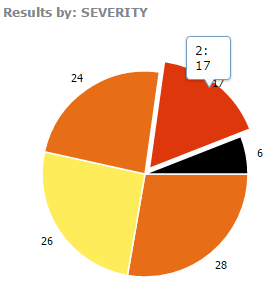
- Można przełączać między dwoma wizualizacjami podsumowanych ocen: diagram kołowy i wykres słupkowy.
- Kliknij przycisk Inny, aby odświeżyć diagram kołowy i wyświetlić segmenty, które są większe niż domyślna wartość ustawiona w oryginalnej konfiguracji.
- Kliknij kartę Ustawienia, aby wyświetlić wyniki z innego pola. Kliknij przycisk radiowy obok nazwy pola, które chcesz wyświetlić.
- Można filtrować wszystkie wyniki według geometrii w jeden z następujących sposobów:
- Narysuj na mapie obszar selekcji — ogranicza wyświetlane wyniki do wyników znalezionych w ramach selekcji.
- Wyświetl wyniki w zakresie bieżącej mapy — na diagramie wyświetlone są tylko zsumowane wyniki dla widoku bieżącej mapy.
- Wyświetl wyniki według geografii — kliknij dowolny obszar na mapie i diagram zostanie zaktualizowany, aby wyświetlać zsumowane wyniki w ramach tego obszaru.
- Nie używaj filtra przestrzennego — wyczyszczone zostaną wszystkie filtry przestrzenne wcześniej zastosowane w diagramie.
- Wyniki można również filtrować według sesji przeglądu. Użyj menu rozwijanego, aby wybrać Wszystkie sesje lub określoną sesję do wyświetlenia z listy dostępnych sesji.